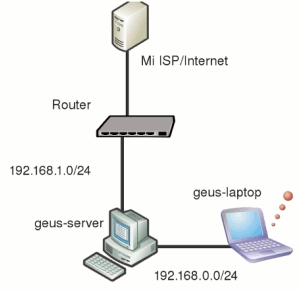No pocas veces, al navegar por sitios web en Opera, Chrome, Yandex.Browser, etc., puede encontrar el error "No se puede acceder al sitio - Conexión interrumpida". En el mismo lugar, la descripción contiene el código de error: ERR_CONNECTION_RESET. Y consejos para solucionarlo: "Prueba lo siguiente ...". A continuación, suele haber dos botones: "Más" y "Recargar". El error que repararemos hoy aparece tanto en computadoras con Windows como en dispositivos móviles. Veremos soluciones a este error en Windows.
¿Qué significa el error "Conexión interrumpida" y qué debo hacer?
Este error se ve así (en el navegador Chrome):
Ocurre debido a la pérdida de conexión entre nuestro navegador y el sitio que queríamos abrir. Cuando ingresamos la dirección del sitio, o seguimos el enlace, el navegador realiza una solicitud al servidor en el que se encuentra el sitio. Si la conexión es exitosa, se abre el sitio. Si hay un problema de nuestro lado, o del lado del sitio, entonces la conexión se restablece, y el mismo Chrome u Opera da el error "ERR_CONNECTION_RESET".
Según mis observaciones, la mayoría de las veces la razón está del lado del cliente. Algo con nuestra conexión a Internet, configuración de red en Windows, navegador. Existe información de que la razón también puede estar del lado del proveedor de Internet. Por ejemplo, restablecer la conexión a un sitio puede resultar de que el ISP bloquee ese sitio. En cualquier caso, solo podemos intentar solucionar este error desde el lateral de nuestro dispositivo.
ERR_CONNECTION_RESET: ¿cómo corregir un error en el navegador?
Hay varias soluciones básicas que cubriré con más detalle. Pero antes de hacer eso, asegúrese de leer las siguientes soluciones y consejos (que pueden ayudarlo a descubrir el motivo):
- Si, por ejemplo, aparece el error "Restablecimiento de conexión" en Google Chrome, lo más probable es que esté en el navegador Yandex y Opera. Ya que todos trabajan en el mismo motor. Intente abrir este sitio en Firefox o en Microsoft Edge estándar (Internet Explorer). De esta manera podemos asegurarnos de que el error no sea del lado del sitio.
- Cuando se abren otros sitios, no hay acceso a un sitio específico, luego intente acceder a él desde otro dispositivo (preferiblemente a través de la misma conexión). O desde otro navegador, como escribí anteriormente. Quizás la razón todavía esté en el lado del servidor donde se encuentra este sitio.
- Intente abrir el sitio a través de una VPN o mediante el navegador Tor. Para la verificación, una VPN integrada y gratuita en el navegador Opera será suficiente.
- Por el contrario, desactive la VPN si está instalada como una aplicación en Windows o una extensión en un navegador.
- Si la conexión es a través de un enrutador, reinícielo.
- Reinicia tu computadora / laptop.
- Desactive su antivirus por un tiempo.
Comprobación de la configuración del servidor proxy
Si lo notó, esta recomendación se muestra en la ventana con un error. Necesitamos abrir las propiedades del navegador y asegurarnos de que todas las configuraciones de proxy estén deshabilitadas allí. Esto no es difícil de hacer:
- En Windows 10, al abrir Inicio (o hacer clic en el botón de búsqueda) ingrese "propiedades del navegador". Abra el elemento correspondiente en el panel de control.
 Si tiene Windows 7, debe abrir el panel de control, cambiar la vista a "Iconos pequeños" y ejecutar "Propiedades del educador".
Si tiene Windows 7, debe abrir el panel de control, cambiar la vista a "Iconos pequeños" y ejecutar "Propiedades del educador". - Vaya a la pestaña "Conexiones" y haga clic en el botón "Configuración de red".

- Desmarque todos los elementos. Debería ser como el mío, en la siguiente captura de pantalla. Haga clic en Aceptar".

- Reinicie su navegador (cerrar / abrir) e intente ir al sitio. También puede reiniciar su computadora.
- Una instrucción separada y detallada: cómo deshabilitar el servidor proxy en Windows. Por si acaso.
Restablecimiento de los parámetros de la red
- Ejecuta la línea de comando como administrador. O Windows Power Shell (Admin) haciendo clic con el botón derecho en el menú Inicio.

- A su vez, ingrese (copiar) y ejecute (presionando Enter) los siguientes comandos:
reinicio de netsh winsock
reinicio ip netsh int
ipconfig / release
ipconfig / renovar
ipconfig / flushdns
ipconfig / registerdns Después de completar todos los comandos, reinicie su computadora.
Después de completar todos los comandos, reinicie su computadora. - En Windows 10, todo esto se puede hacer mucho más fácilmente: a través de los parámetros según esta instrucción. También hay una instrucción universal separada para restablecer los parámetros de red en Windows.
Borrar datos del navegador
Se sabe que al navegar por sitios web, el navegador guarda información diferente. Por ejemplo, cookies. Almacena en caché diferentes objetos, etc. Por lo tanto, cuando los datos no coinciden cuando vuelve a abrir este sitio, puede aparecer el error de restablecimiento de la conexión. Le mostraré cómo borrar datos en el navegador Chrome. En Opera (instrucciones detalladas: cómo borrar el historial, el caché, las cookies del navegador Opera) y el navegador Yandex, todo es casi igual.
- Abra "Configuración" y vaya a la sección "Privacidad y seguridad". Donde debe hacer clic en "Borrar historial".

- Configúrelo "todo el tiempo" y desmarque la casilla junto a "Cookies y otros datos del sitio". Primero intente eliminar los datos excluyendo este elemento. Si no ayuda, marque la casilla junto a "Cookies y otros datos del sitio" y elimine los datos nuevamente.
 Atención: Después de eliminar las cookies, deberá volver a ingresar las contraseñas en los sitios y realizar la configuración necesaria.
Atención: Después de eliminar las cookies, deberá volver a ingresar las contraseñas en los sitios y realizar la configuración necesaria.
Deshabilite todas las extensiones en el navegador Chrome
ERR_CONNECTION_RESET en Chrome y otros navegadores pueden aparecer debido a extensiones instaladas. Por lo tanto, si hay extensiones instaladas en su navegador, intente deshabilitarlas o desinstalarlas.
- Vaya a "Más herramientas" - "Extensiones".

- Luego deshabilite o elimine todas las extensiones instaladas.

- Reinicie su navegador y compruebe si aparece el mensaje de error "Conexión interrumpida".
Varias soluciones adicionales
Si las soluciones presentadas anteriormente no ayudaron a corregir el error en el navegador, preste atención a las soluciones adicionales (ya escribí sobre algunas de ellas al comienzo del artículo):
- Suspenda el firewall integrado en el antivirus. O detenga el antivirus por completo.
 Después de verificar (si no hay ningún resultado), no olvide volver a encender el antivirus. Si después de estos pasos desaparece el error en el navegador, debe agregar el navegador a las excepciones del firewall.
Después de verificar (si no hay ningún resultado), no olvide volver a encender el antivirus. Si después de estos pasos desaparece el error en el navegador, debe agregar el navegador a las excepciones del firewall. - Si aparece el error ERR_CONNECTION_RESET en todos los dispositivos (que están conectados a través de un enrutador) y el sitio se abre a través de otra conexión, comuníquese con el servicio de soporte de su proveedor de Internet con este problema.
- Si su computadora está configurada para distribuir Internet a través de una red Wi-Fi (a través de la línea de comando o la función "Punto de acceso móvil"), desactívela.
- Intente arreglar la conexión (incluida la eliminación del archivo de hosts) con la aplicación NetAdapter Repair.
- Si aparece el mensaje "Conexión restablecida" en todos los navegadores y en todos los sitios web, intente reinstalar el controlador del adaptador de red (Wi-Fi o LAN). Dependiendo de cómo su computadora esté conectada a Internet.
Nada ayudó, no sabes qué hacer; describe el problema en los comentarios. Quizás pueda sugerir algo específicamente para su caso. Logramos corregir el error; comparta su solución. ¡Buena suerte!

 Si tiene Windows 7, debe abrir el panel de control, cambiar la vista a "Iconos pequeños" y ejecutar "Propiedades del educador".
Si tiene Windows 7, debe abrir el panel de control, cambiar la vista a "Iconos pequeños" y ejecutar "Propiedades del educador".


 Después de completar todos los comandos, reinicie su computadora.
Después de completar todos los comandos, reinicie su computadora.
 Atención: Después de eliminar las cookies, deberá volver a ingresar las contraseñas en los sitios y realizar la configuración necesaria.
Atención: Después de eliminar las cookies, deberá volver a ingresar las contraseñas en los sitios y realizar la configuración necesaria.

 Después de verificar (si no hay ningún resultado), no olvide volver a encender el antivirus. Si después de estos pasos desaparece el error en el navegador, debe agregar el navegador a las excepciones del firewall.
Después de verificar (si no hay ningún resultado), no olvide volver a encender el antivirus. Si después de estos pasos desaparece el error en el navegador, debe agregar el navegador a las excepciones del firewall.